Translations:Setting conditions/2/ja
From LimeSurvey Manual
一定の条件が満たされた場合にだけ、質問を表示するように設定することができます。条件を設定するには、質問を表示している状態で、質問ボタンバーにある「条件」アイコン 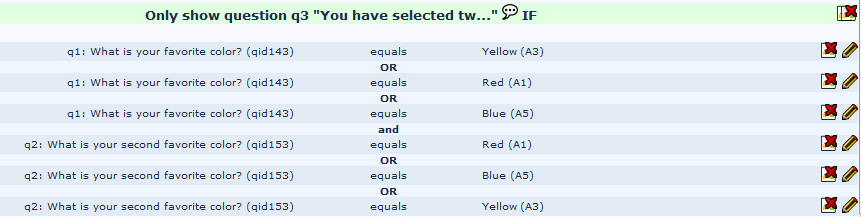 をクリックしてください。
をクリックしてください。
「条件を設定」を選択すると、下の画像のような新しいウィンドウが開きます。ここで、現在編集中の質問に対する条件を設定することができます。
既存の条件
ウィンドウの上部には、現在編集中の質問に対してすでに設定されている条件が表示されます。ウィンドウの下部で、新しい条件を作成することができます。
上の例では、質問005「自分が女であることが好きですか?」は、それよりも前にある質問002「あなたの性別は?」で「女性」と答えた場合にだけ表示されるように設定されています。この条件を削除するには「削除(Del)」ボタンを押します。
新しい条件
新しく条件を設定するには、条件に用いる質問(左側の列)をクリックします。質問を選択すると、右側の列にその質問に対する回答のリストが表示されます。その中から条件として用いたい回答を選択して「条件を追加」ボタンを押します。Control(Ctrl)キーを押しながら選択すると、複数の回答を条件として設定することができます。
複数の条件
1つの質問に対して複数の条件を設定することもできます。たとえば、質問1で「はい」、質問2で「いいえ」と答えた場合だけ回答可能にする、といった設定ができます。あるいは、質問1で「はい」または「わからない」、質問2で「いいえ」と答えた場合にだけ回答可能にする、といった設定もできます。
条件のコピー
複数の質問に対して同じ条件を設定することは珍しくありません。条件設定画面では、質問の一つに条件を設定した後に、同じ条件を後続の質問にコピーすることができます(v0.98rc9以降)。質問の一つに条件を設定すると、以下のような画面が表示されます:
左のボックスには、この質問にすでに設定されている条件が表示されます。右のボックスには、この質問以降にあるアンケートのすべての質問が表示されます。左のボックスでコピーする条件をすべて選択し(Ctrlキーを押しながらクリックすると複数選択できます)、それから右のボックスでこれらの条件を設定する質問をすべて選択してください。「条件をコピー」ボタンを押すと、選択した質問に、これらの条件が設定されます。なおこの操作は、すべての質問を完成し、また質問の順序も確定してから行うのがよいでしょう。
注意事項
条件が設定されている質問を、さらに条件として質問を設定したりすると、アンケートの振る舞いが予想しにくくなります。たくさんの条件を含む複雑なアンケートを設計するときには、様々な条件の組み合わせでアンケートをテストしてみるようにしましょう。
たとえば上の例で、「男性であることは好きですか?」という質問があって、これは「あなたの性別は?」という質問で「男性」と回答したときにだけ表示されるとします。もしこの質問(0005)に、「男性であることは好きですか?」という質問の回答に依拠する条件を追加した場合には、この質問(0005)はいかなる場合にも表示されなくなってしまいます。
ややこしく思えるかもしれませんが、心配は無用です。実際にアンケートを設計すれば、これらの条件の論理は自ずと明らかになることでしょう。
以下は、条件設定の際の基本的なルールです。
- ある質問に単一の条件が設定された場合には、その質問は条件が満たされない限り表示されません。
- ある質問に条件を設定する際には、その質問よりも先行する質問の回答に依拠するようにしなければいけません。
- 複数の条件が単一の質問に依拠する場合に限り、それらの条件はOR関数を用いて解釈されます。複数の条件が複数の質問に依拠する場合、それらの条件はAND関数を用いて解釈されます。このルールは重要です。たとえば、「質問Aの回答が『Y』であるか、または、質問Bの回答が『N』であること」を条件とすることはできません。
- アンケートが実行された後であっても、条件を変更することができます。ただしこの変更の際には整合性のチェックが全く行われませんので、十分注意して行ってください。
